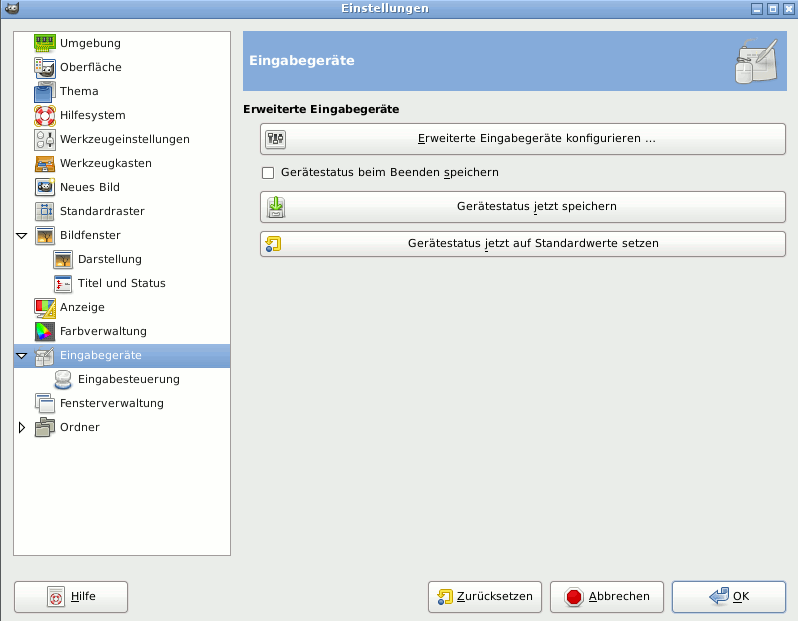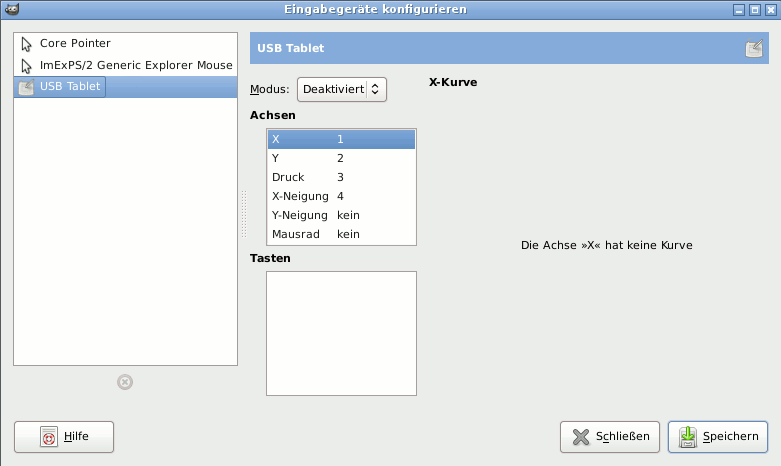Pointers and Paint Tools
- Pointer mode
-
This option has no effect unless Show pointer for paint tools is checked. If it is, you have three choices: Tool icon, which causes a small iconic representation of the currently active tool to be shown beside the cursor; Tool icon with crosshair, which shows the icon as well as a crosshair indicating the center of the cursor; or Crosshair only.
- Pointer handedness
-
This option decides the direction of the pointer. The default is Right-handed. When Left-handed is chosen, the pointer is flipped horizontally.
- Pinselumriss anzeigen
-
Bei aktiviertem Kontrollkästchen wird Ihnen ein Umriss des aktuell ausgewählten Pinsels als Mauszeiger angezeigt.
- Snap brush outline to stroke
-
This requires Show brush outline to be enabled. When this setting is also enabled, the brush outline will snap to individual dabs when painting. The dabs are where the brush paints on the canvas.
- Show pointer for paint tools
-
Wenn das Kontrollkästchen aktiviert ist, wird neben dem Mauszeiger auch ein Symbol des aktuell benutzten Malwerkzeuges angezeigt.
Erweiterte Eingabegeräte
- Pointer Input API
-
This setting is only present on Windows. On Windows, when you use a touch screen, or a pen to draw on a tablet, there are two ways for GIMP to interact with it. This setting lets you choose which one to use.
In general for newer drawing devices, Windows Ink is the preferred way. If that doesn't work for you, try the older Wintab API.
- Werkzeug und Werkzeugeinstellungen zwischen Eingabegeräten teilen
-
Legt fest, ob das gleiche Werkzeug und die gleichen Werkzeugeinstellungen für alle Eingabegeräte verwendet werden sollen. Bei Wechsel des Eingabegeräts wird das Werkzeug nicht geändert.
- Erweiterte Eingabegeräte konfigurieren
-
This button opens a dialog that allows you to configure the input devices associated with your computer: tablet, MIDI keyboard, etc. If you have a tablet, you will see a dialog like this:
For each of the input devices you can set its Mode. This decides how GIMP translates the input from the device to your screen. For a mouse this is usually set to disabled and for other devices to Screen.
The only other choice for mode is Window. Currently there don't seem to be any differences with Screen. Unless you know what you are doing, this is better left alone.
- Gerätestatus beim Beenden speichern
-
Wenn Sie diese Einstellung aktivieren, werden der/die/das zuletzt verwendete Werkzeug, Farbe, Muster und Pinsel gespeichert, sobald Sie GIMP beenden.
- Gerätestatus jetzt speichern
-
This immediately saves the current input device settings.
- Gerätestatus jetzt auf Vorgabewerte setzen
-
Durch Betätigen dieses Knopfes können Sie die Einstellungen für die Eingabegeräte auf die Voreinstellungen zurücksetzen, mit denen GIMP ausgeliefert wurde.